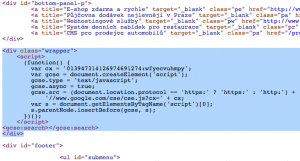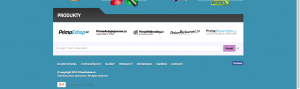Google Webmaster Tools XVI. - Vlastní vyhledávání

Google Webmaster Tools se skýtá možnost vytvořit si vlastní vyhledávač pro vyhledávání (nejen) na svých stránkách. Zejména užitečné vám to bude, máte-li například web se spoustou obsahu. Usnadníte tím práci svým uživatelům, kteří se nebudou muset zdlouhavě proklikávat jednotlivými sekcemi vašeho webu, aby našli obsah, který hledají. Jednoduše zadají hledaný výraz do interního vyhledávače, který jim poskytne a rychlé a relevantní výsledky. Tímto způsobem - a bez nutnosti jakéhokoli programování – si sami na svém webu vytvoříte vyhledávací okénko Google a můžete si ho přizpůsobit, aby bylo v souladu s designem vašich stránek.
Jak tedy na to? V sekci Další zdroje –> Vlastní vyhledávání klikněte na Nový vyhledávač (screen 1).
SCREEN 1
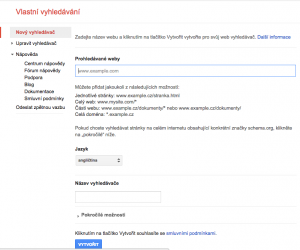
Do pole Prohledávané weby napište URL stránek, které chcete zahrnout do vyhledávání. My chceme vyhledávat na našem webu primafuture.cz, zadáme tam tedy URL celého webu dle stanovených pravidel (screen 2). Zvolíme jazyk (kterým je náš web psán), tedy češtinu a v Názvu vyhledávače si ho pojmenujeme dle vlastních potřeb – pod tímto názvem se bude tento vyhledávač reprezentovat v seznamu našich vlastních vyhledávačů. Klikneme na tlačítko Vytvořit.
SCREEN 2
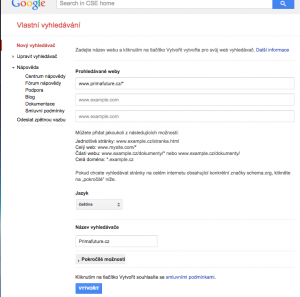
Vlastní vyhledávač ve svém základním nastavení je hotov a lze jej přidat na web. To se provede tak, že na následně zobrazené stránce (screen 3) klikneme na volbu Získat kód a ten (screen 4) vložíme na web do prvku <div></div> v části <body></body> svého webu (dle zobrazených instrukcí) tam, kde chceme vykreslovat vyhledávací pole a výsledky vyhledávání.
SCREEN 3 SCREEN 4
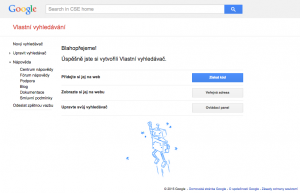
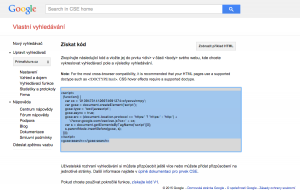
Kliknete-li na tlačítko Zobrazit příklad HTML, systém vám poskytne příklad toho, kam kód vložit – např. mezi jakékoli 2 prvky <div></div> (screen 5).
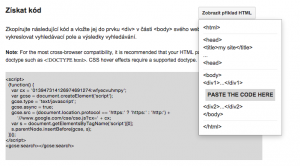
Pokud si však (s velkou pravděpodobností) chcete svůj vyhledávač před vložením na web ještě poupravit, kód zatím nepotřebujete (bude se ještě s úpravami modifikovat) a místo toho zvolte možnost Ovládací panel (screen 3).
Ocitnete se v rozhraní úprav sekce Nastavení (v levém postranním sloupci) a kartě Základy (úplně nahoře) – screen 6.
SCREEN 6
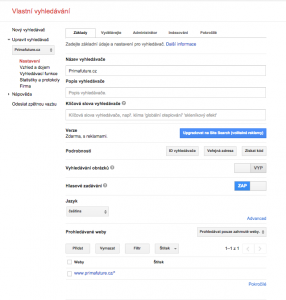
Nyní si můžete pohrát s jednotlivými funkcemi v sekci Nastavení v záložkách Základy, Vydělávejte, Administrátor, Indexování, Pokročilé. Sekce Vydělávejte nabízí propojení vašeho účtu se službou AdSense za účelem výdělku z reklam, které se budou na vašem webu poté zobrazovat ve výsledcích vyhledávání. Administrátor umožňuje přidat či odebrat další uživatele (screen 7a), kteří budou mít omezená práva (nebudou mít přístup do karty Vydělávejte či možnost přidávat další uživatele). V záložce Indexování lze k vyhledávači přiřadit konkrétní soubor Sitemap pro lepší indexování stránek (screen 7b).
SCREEN 7a SCREEN 7b
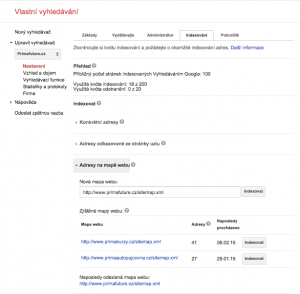
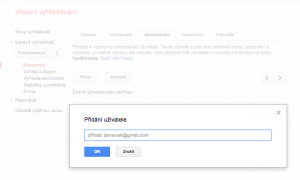
V sekci Vzhled a dojem (karty Rozložení, Motivy, Personalizovat, Miniatury) si můžete přizpůsobit vzhled vyhledávacího pole a výsledků vyhledávání. Možností je několik, vybrat se dá :) V pravé části stránky vždy uvidíte náhled jak bude vyhledávání vypadat (screeny 8a,b).
SCREEN 8a SCREEN 8b
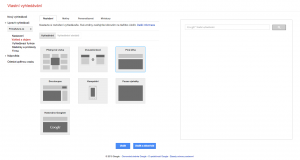
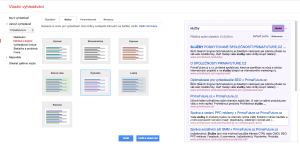
Jakmile máme tedy nastaveno, klikneme na Uložit a získat kód na spodu stránky, vygenerovaný kód zkopírujeme a vložíme na web do části <body></body> jak je popsáno výše. Nezapomeňte jej ještě obalit do prvku <div></div> (screen 9a). Tento <div></div> automaticky přebírá šířku nadřazeného prvku (zde šířku stránky), proto jsme mu přiřadili class=“wrapper“ a v CSS mu následně nastavili konkrétní šířku. Konečný výsledek vidíte na screenu 9b.
SCREEN 9a SCREEN 9b